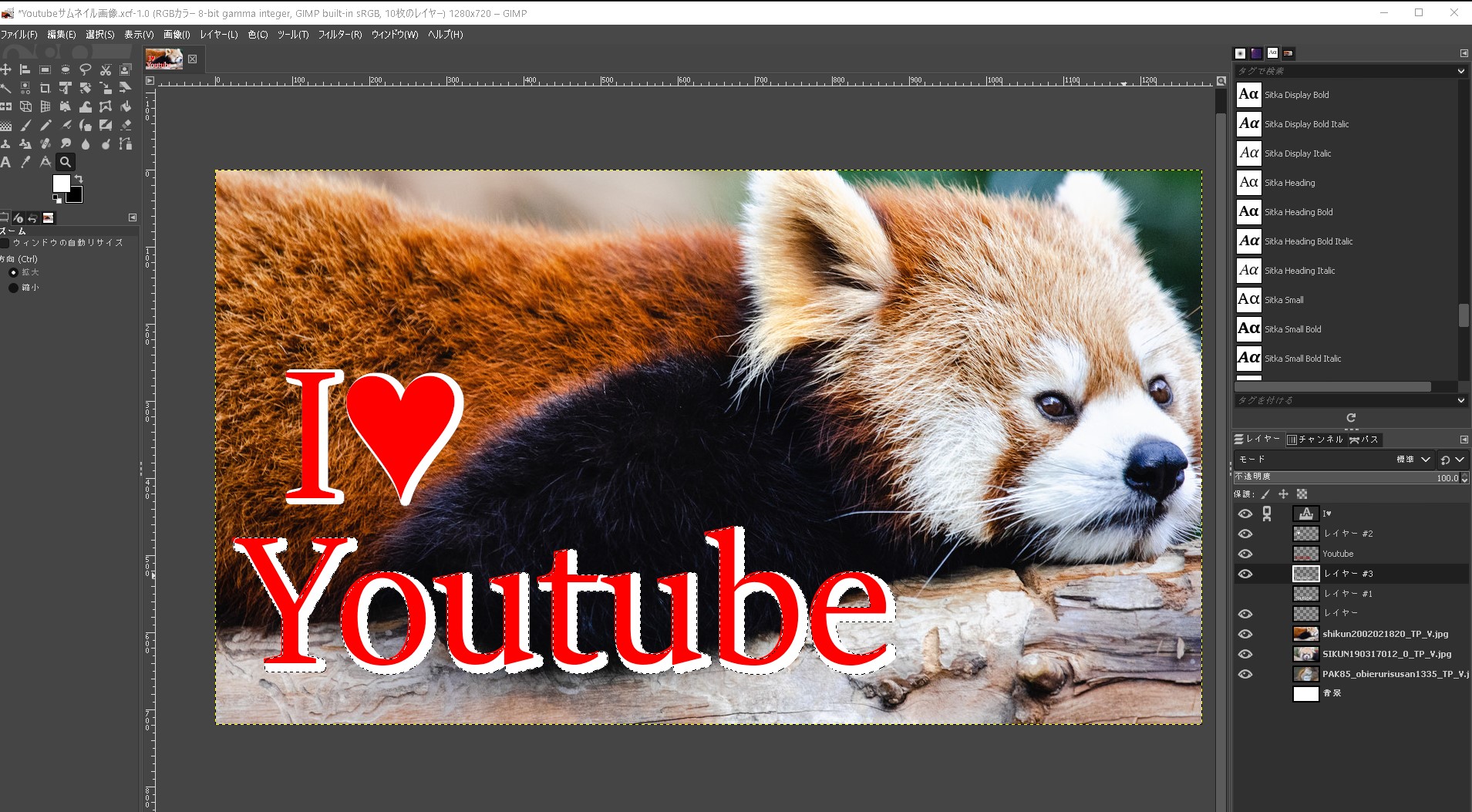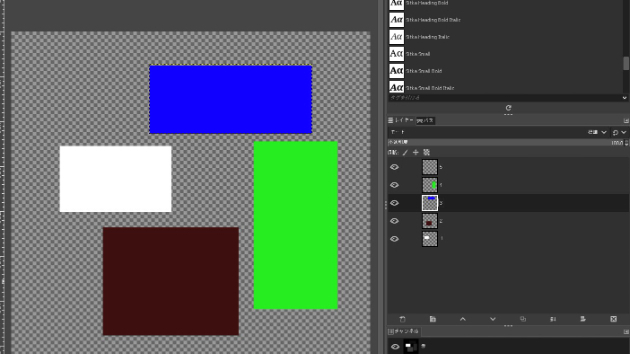Youtube用のサムネイル画像作成
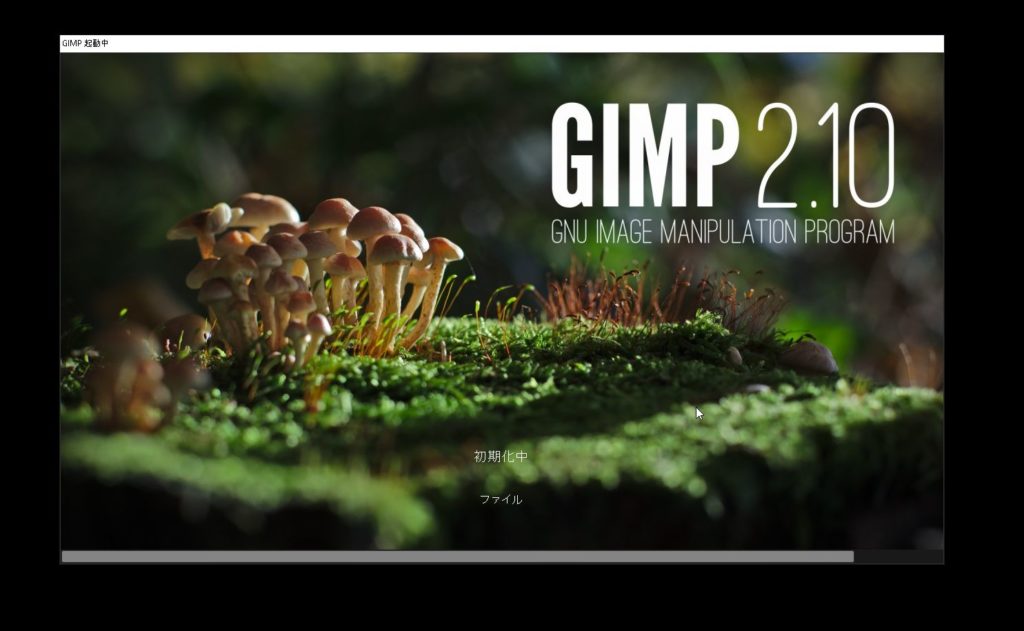
GIMPを使えば、Youtube用のサムネイル画像も簡単に作れます!
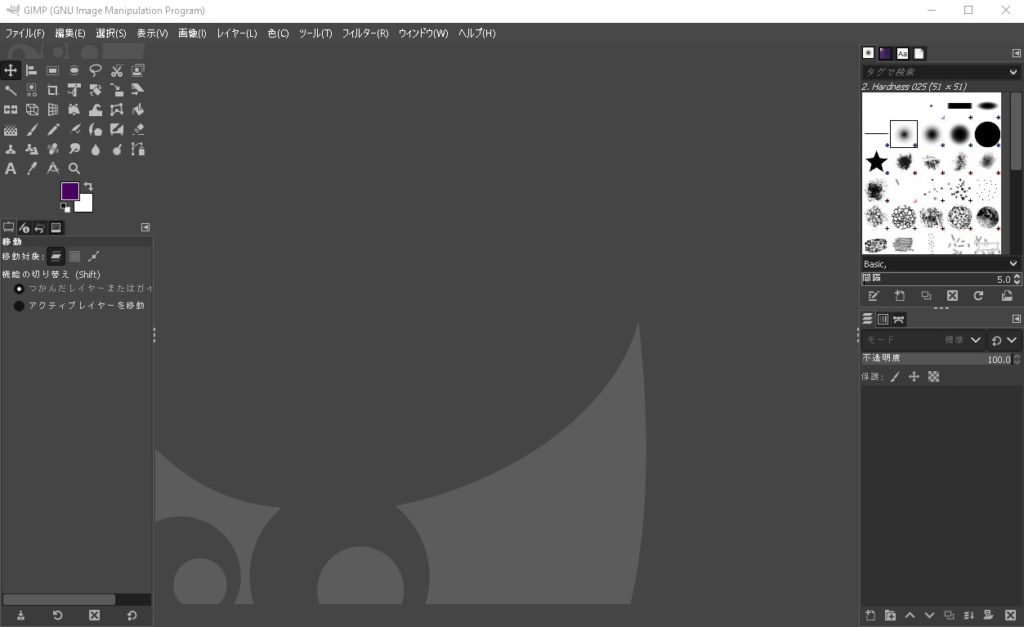
新しい画像
まずは「新しい画像」から画像を作成します。
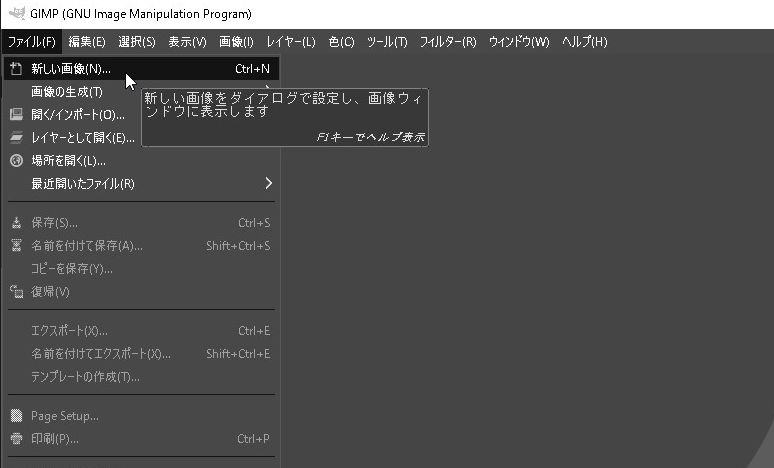
[rml_read_more]
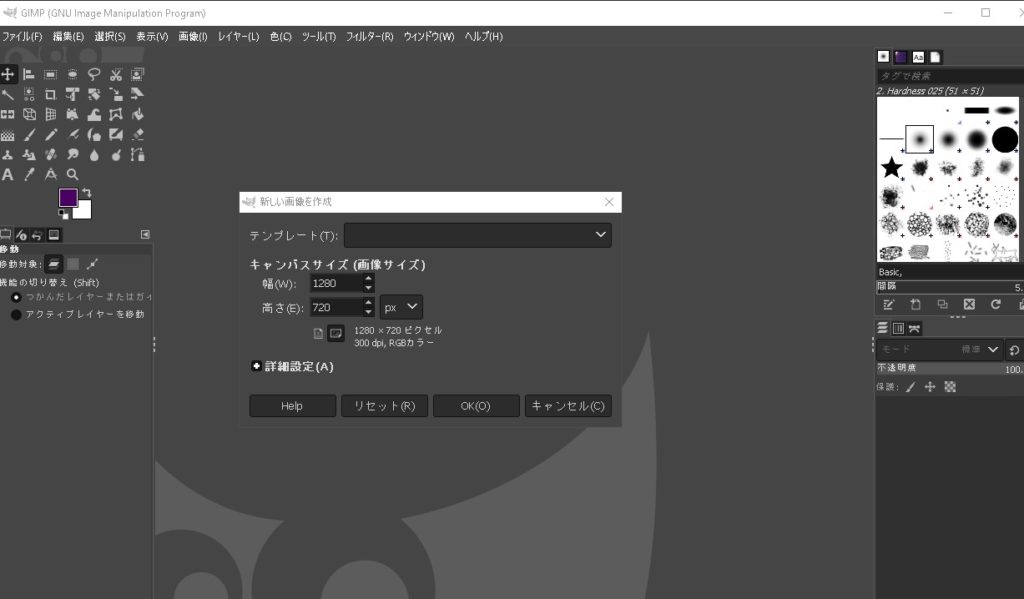
テンプレートから選択するか・・・
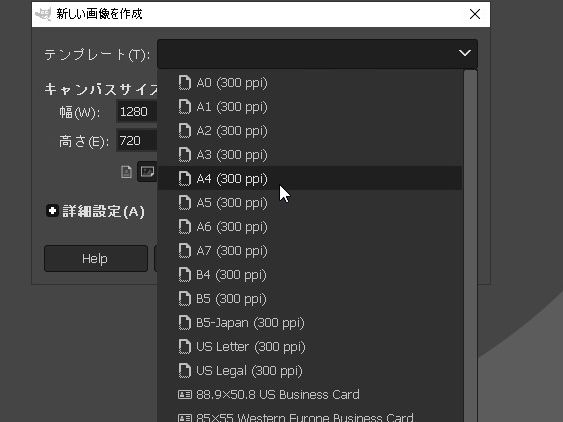
幅×高さのサイズを、直接指定します。
1280×720pxがYoutubeの推奨サイズですので、設定してみます。
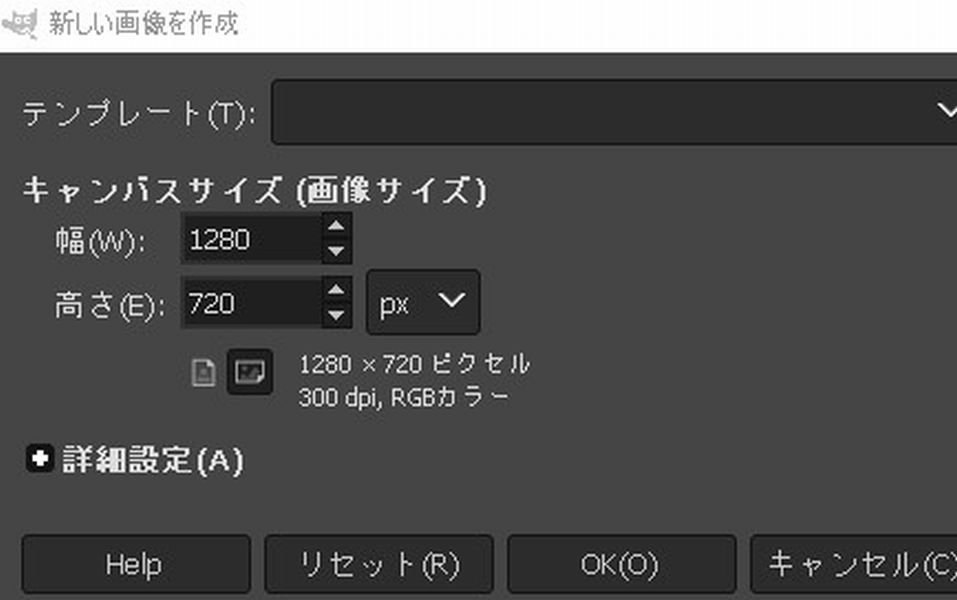
キャンバスが作成されました!
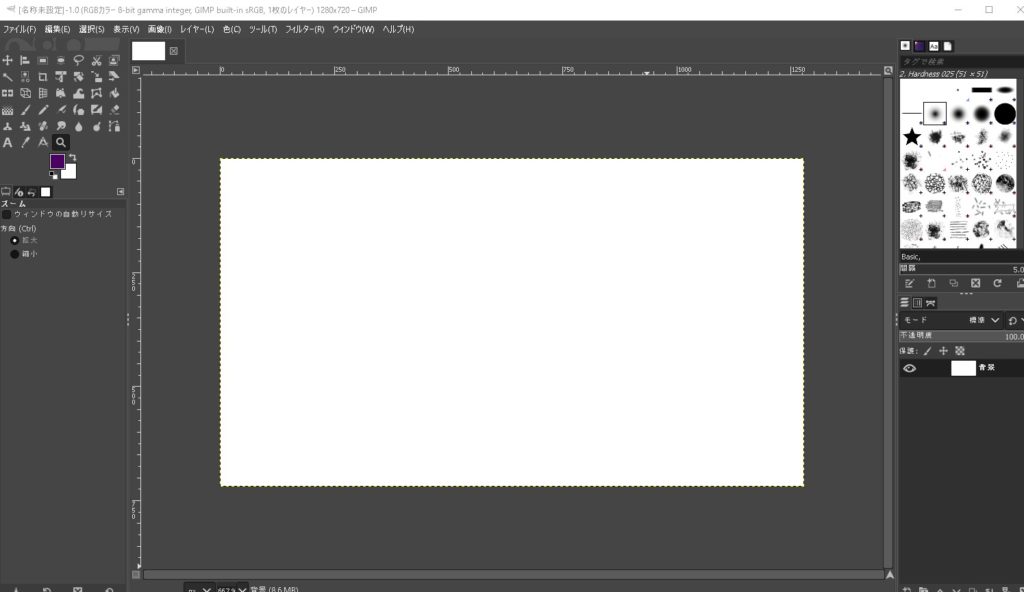
作成したら、ひとまず、すぐに「保存」をしておきましょう。
GIMPファイルは「.xcf」という拡張子になります。
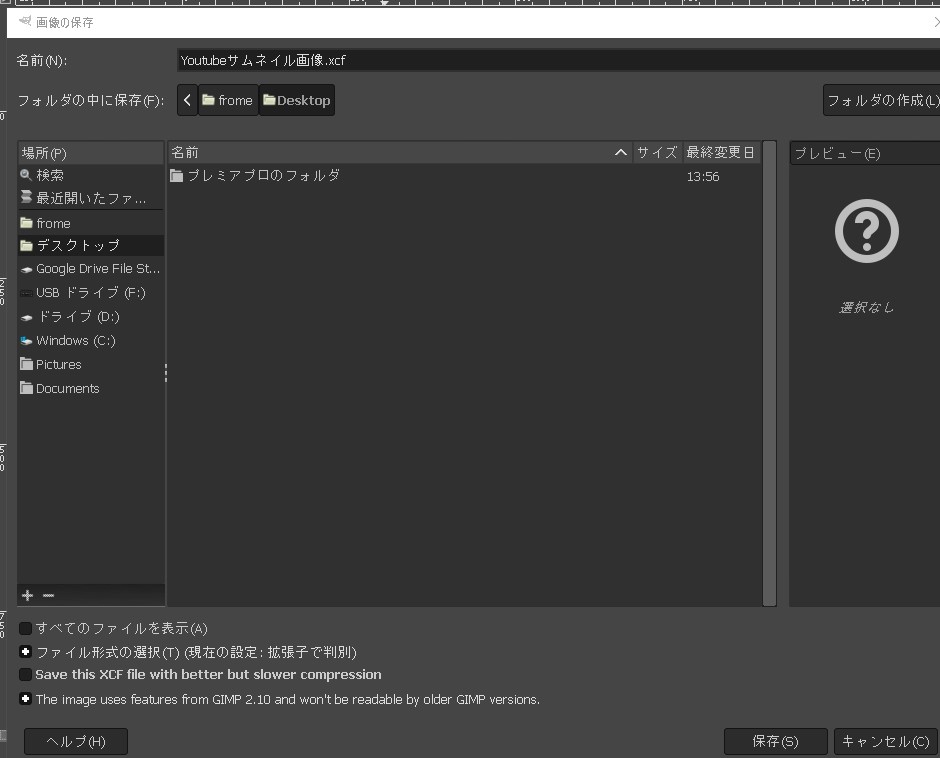
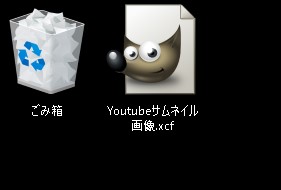
文字と画像を、作成する。
あとは、思い思いに画面に文字や画像を作成していきます。
テキストツールに切り替えて文字を打ち込みます。
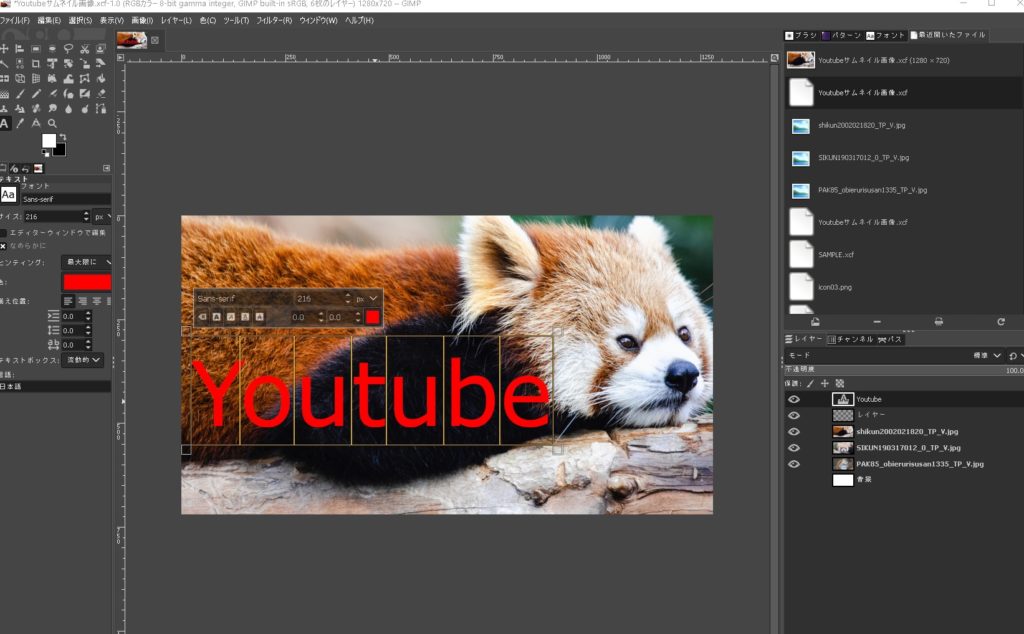
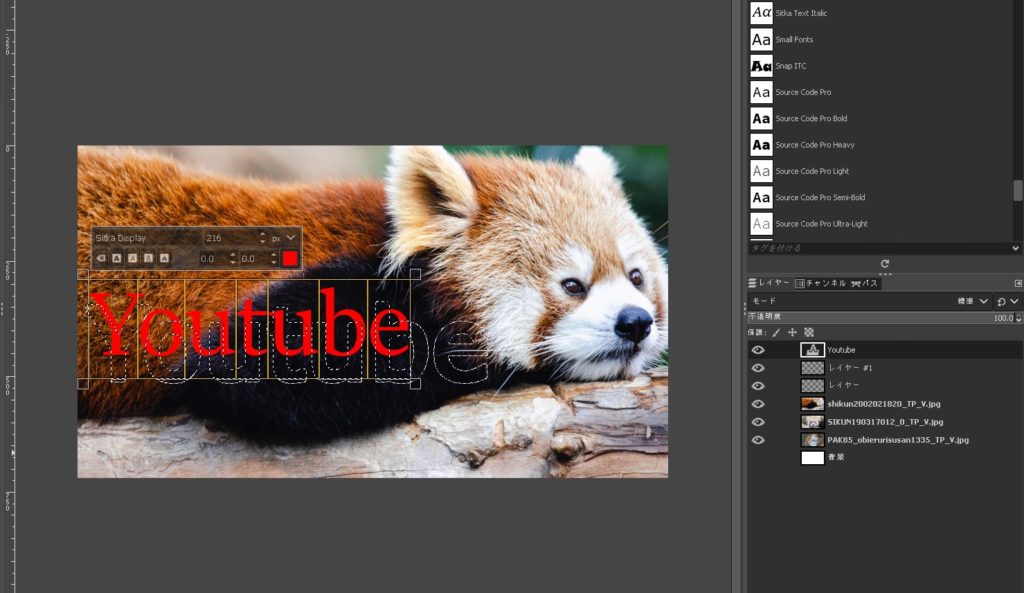
あとは、外フチなどを入れて、完成です!
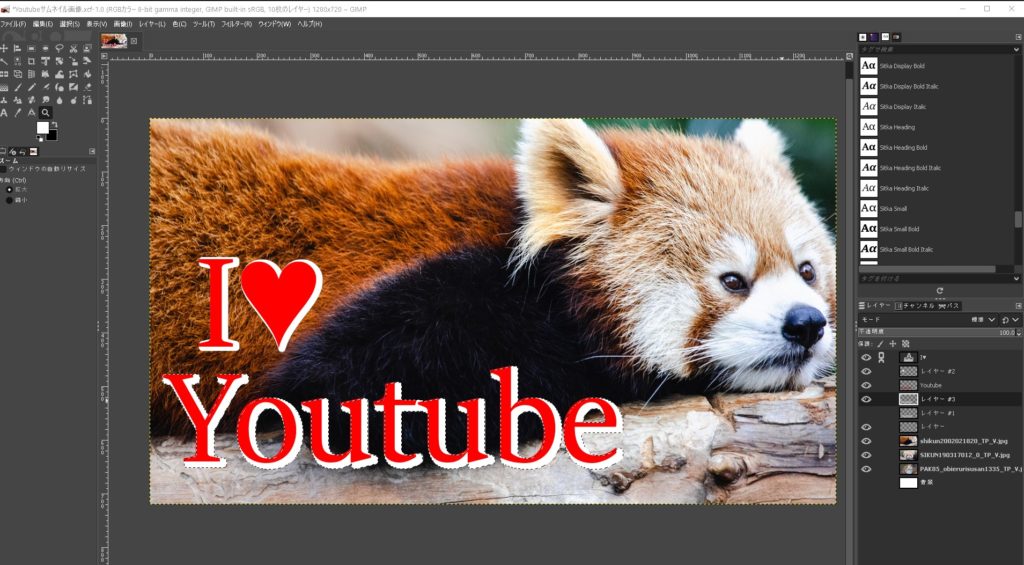
ご参考下さい^o^)/